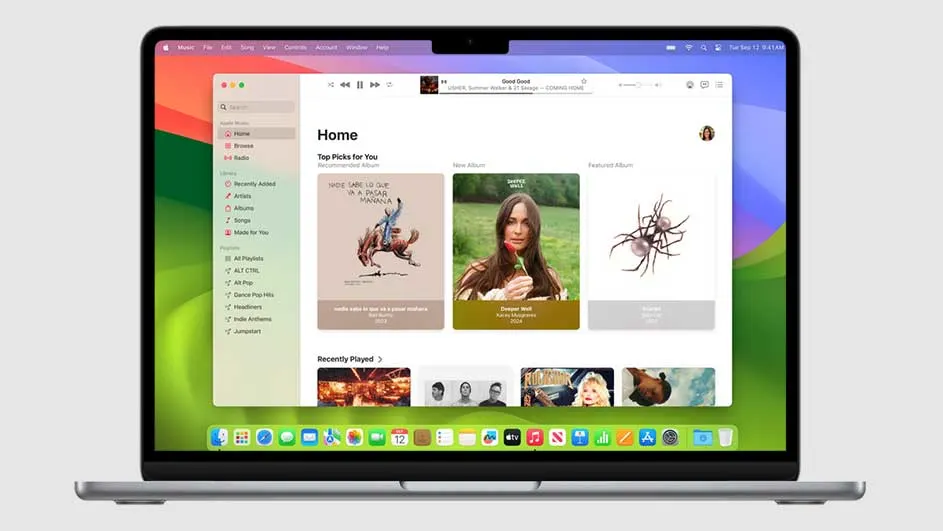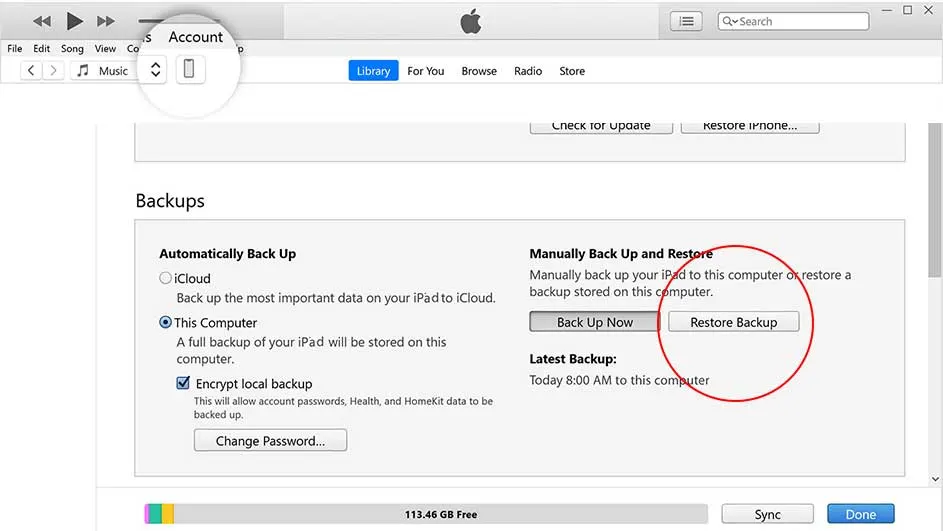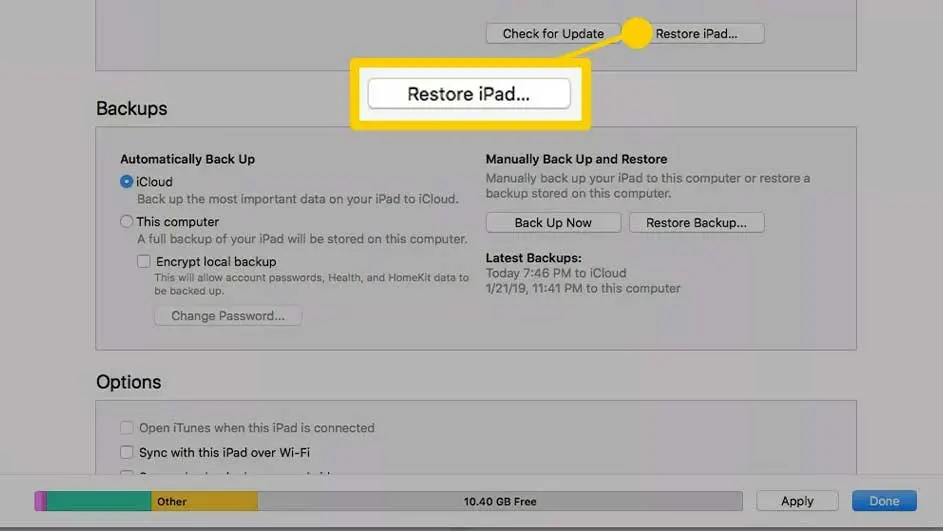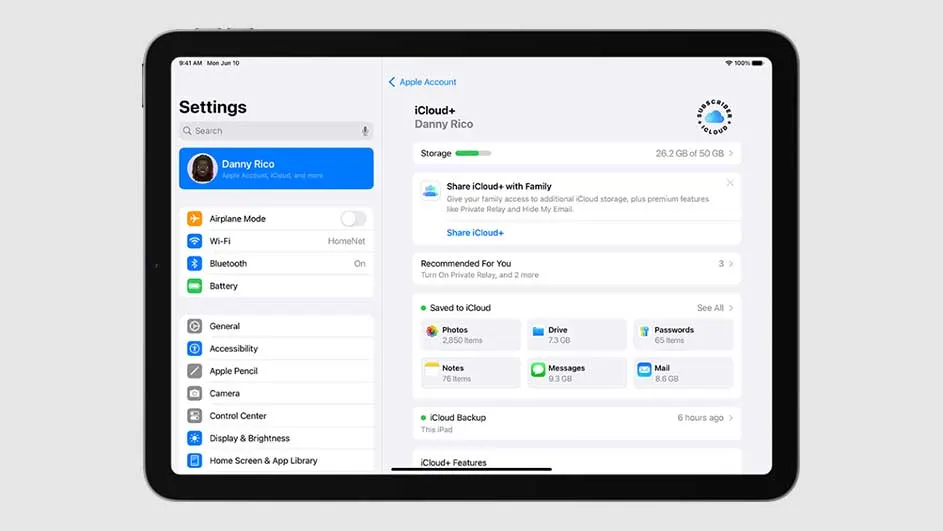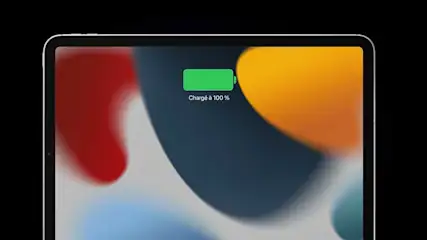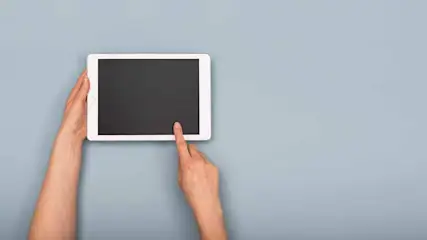Lorsque ton iPad se bloque, c'est souvent à la suite d'un trop grand nombre de tentatives erronées de saisie de ton code d'accès. Il s'agit d'une mesure de sécurité visant à empêcher tout accès non autorisé. Heureusement, il est possible de déverrouiller ton iPad, iPad Pro, iPad Air ou iPad Mini sans l’aide d’un tiers. Lis la suite pour savoir comment procéder.